التطبيقات عبارة عن أدوات ووظائف متوفرة في منصة مكالمات الفيديو والتي يمكن استخدامها وتهيئتها للمساعدة في تحسين واجهة العيادة والخبرة أثناء الاستشارة.
للوصول إلى الوظائف الإضافية ، انتقل إلى التطبيقات الموجودة على LHS في لوحة معلومات العيادة. سترى التطبيقات المتاحة لعيادتك: 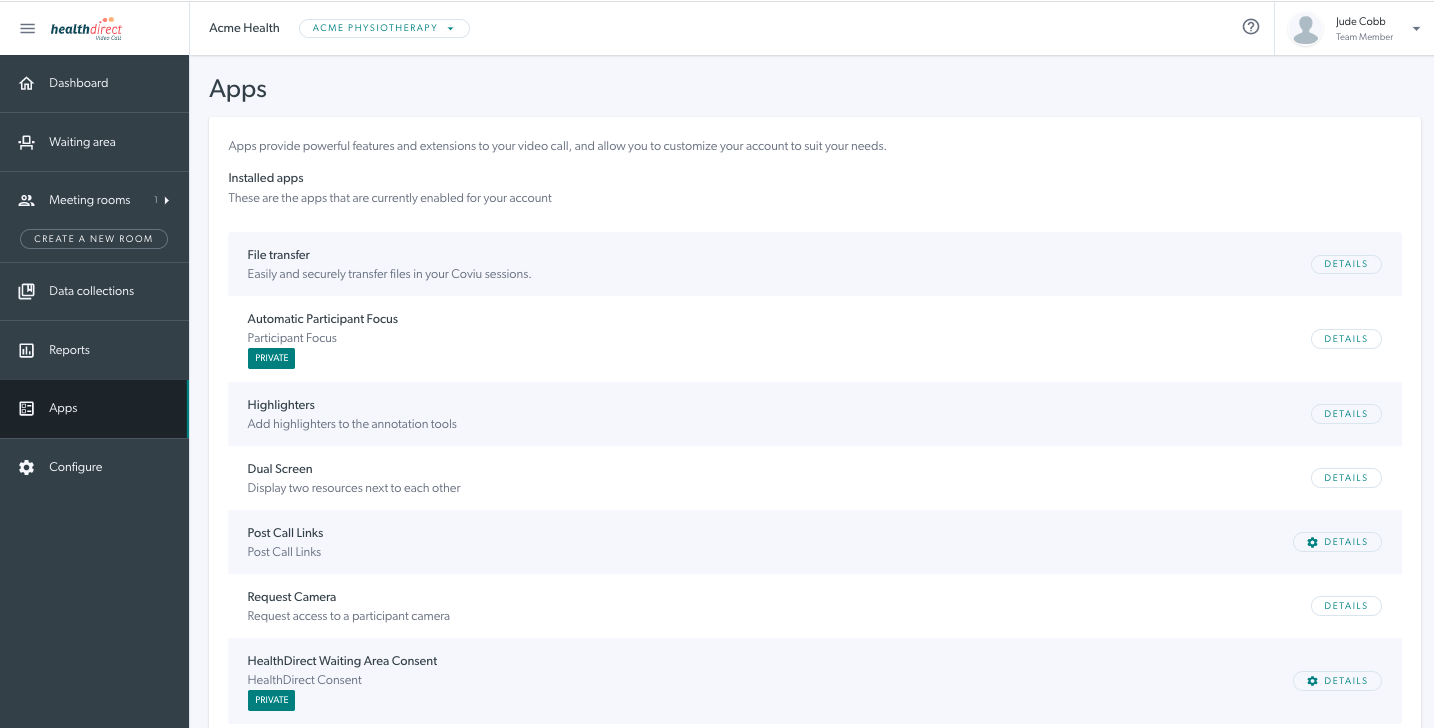
وصف تطبيقات مكالمات الفيديو الافتراضية:
اضافه
|
وصف
|
مثال |
|
يتيح نقل الملفات للأطباء والمتصلين نقل ملف داخل المكالمة ويجب أن يكون إضافة مثبتة للعيادة قبل المكالمة. يؤدي ذلك إلى تمكين أداة "مشاركة ملف" في أدوات مكالمات الفيديو . سيرى المشاركون الآخرون اسم الملف الجاري مشاركته وزر التنزيل. |
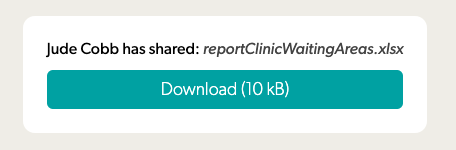 |
|
يغير حجم نوافذ شاشة الاتصال بحيث تكون شاشة العرض الذاتي المحلية أصغر وشاشة الطرف البعيد (المتصل) أكبر. |
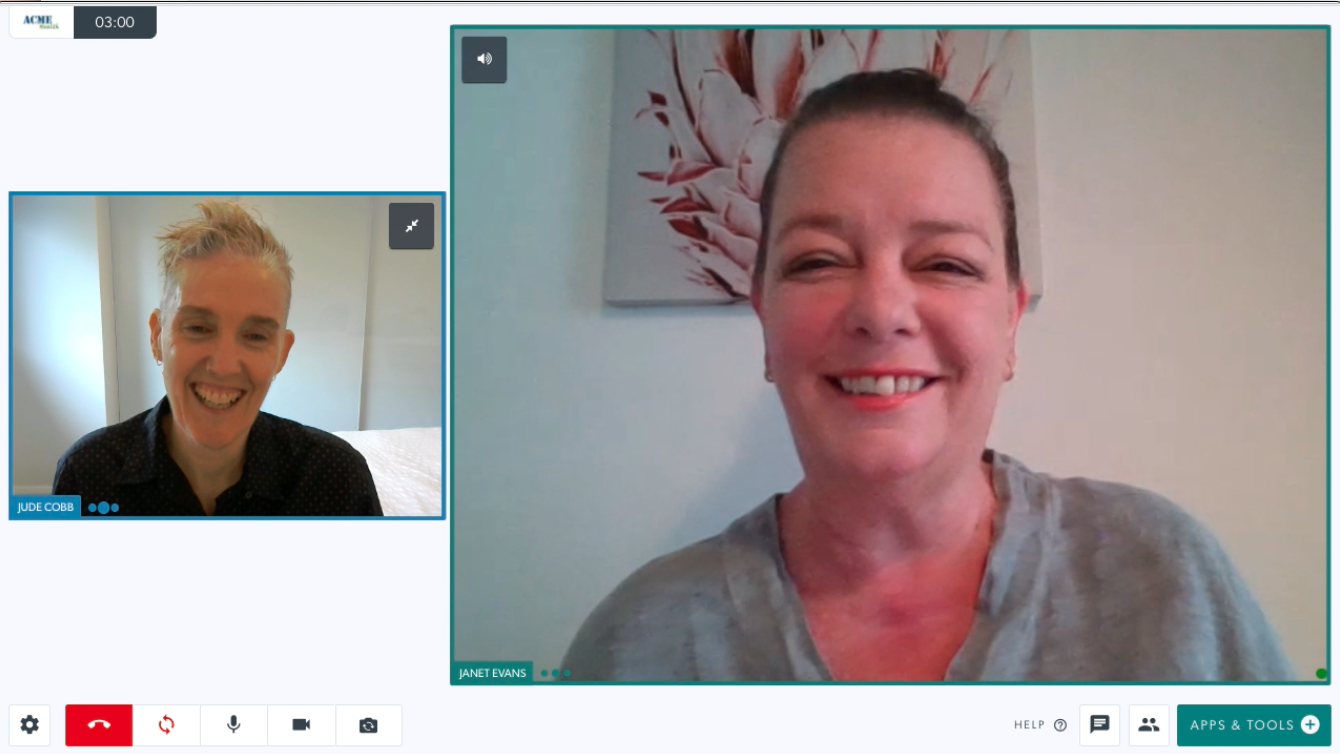 |
|
لتمكين ألوان التعليقات التوضيحية لأداة التمييز عند الاستخدام تطبيقات وأدوات V ido Call أثناء المكالمة (على سبيل المثال ، التعاون في ملف PDF أو ملف صورة أو مشاركة الشاشة). |
 |
|
تمكن المشاركين من مشاركة أكثر من تطبيق / أداة مكالمة فيديو في وقت واحد (على سبيل المثال ، الأشعة السينية ولوحة المعلومات). يتيح ذلك أدوات "عرض الشبكة" في مكالمة الفيديو. |
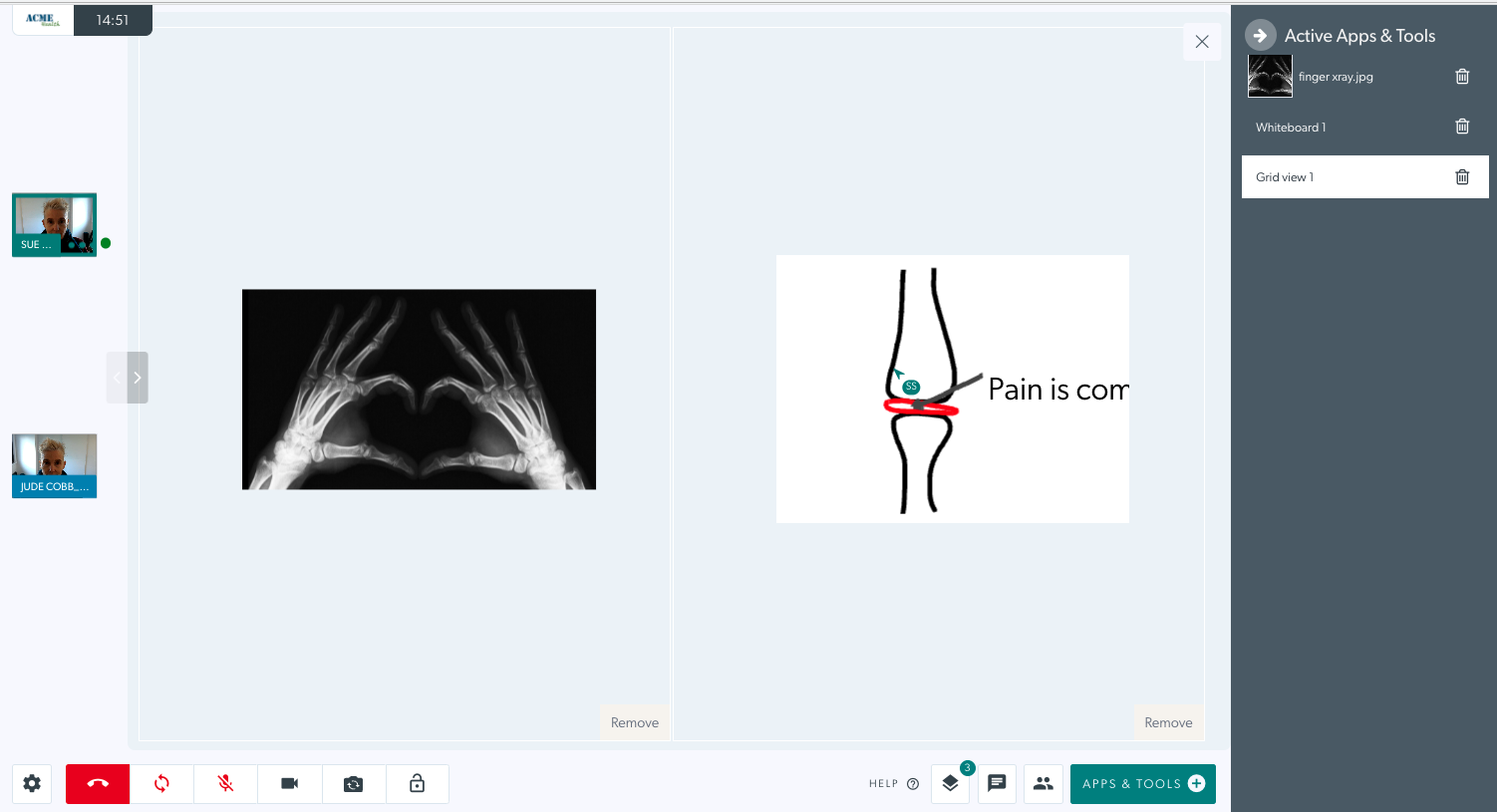 |
|
إعادة توجيه المتصلين إلى استطلاع تقييم أو صفحة ويب بعد المكالمة. |
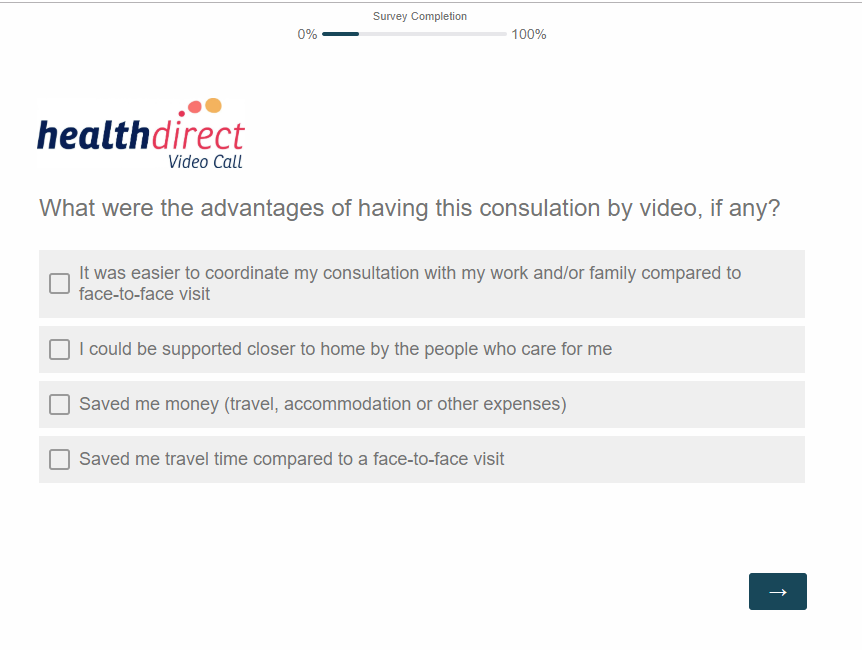 |
|
يظهر هذا في تطبيقات وأدوات مكالمات الفيديو ويسمح للمشاركين بطلب كاميرا إضافية من أحد المشاركين أثناء الاستشارة (على سبيل المثال ، نطاق طبي أو كاميرا ثانية). |
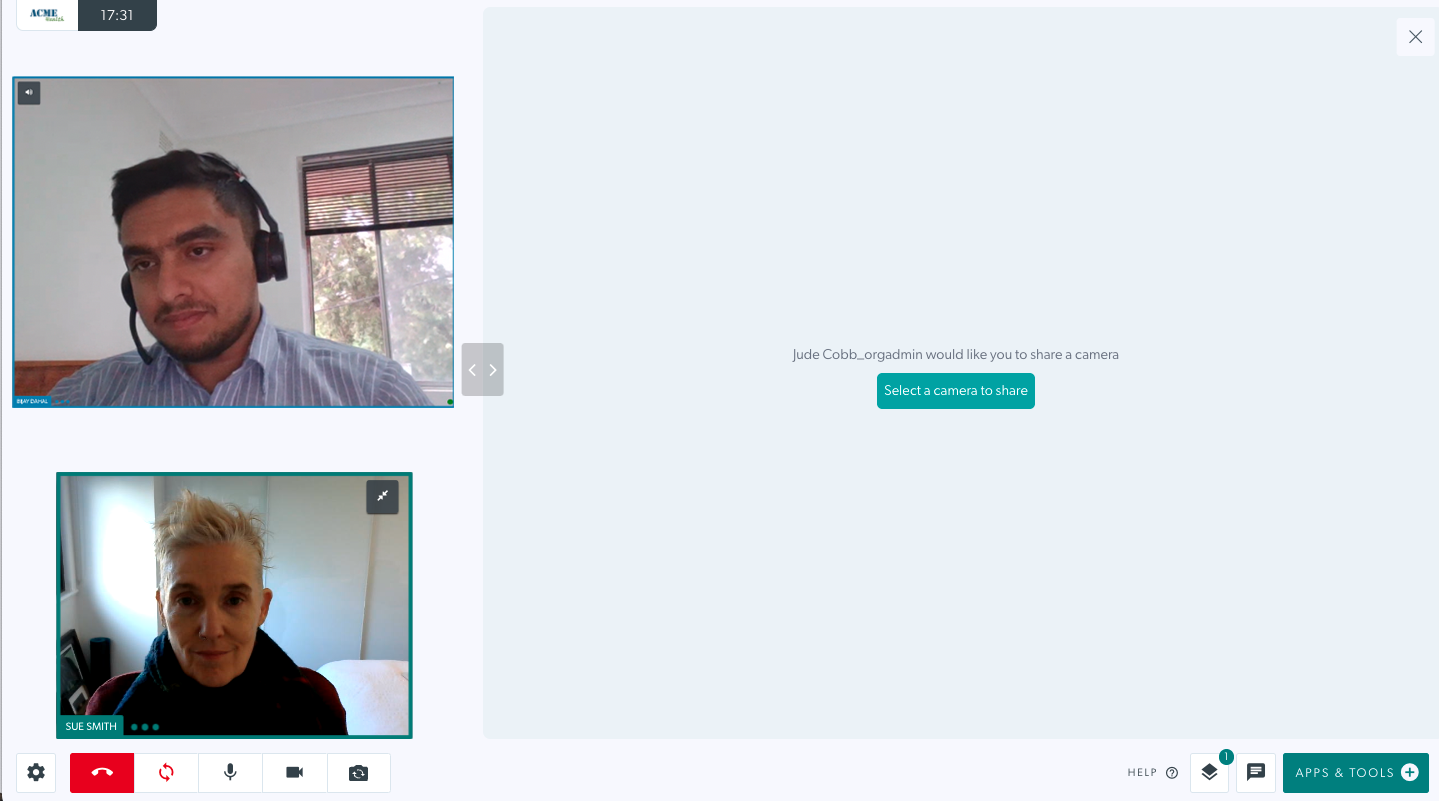 |
|
يظهر هذا في تطبيقات وأدوات مكالمات الفيديو ويسمح بدمج رابط YouTube في مكالمة دون الحاجة إلى الوصول إلى YouTube عبر متصفح. بمجرد تضمين الفيديو ، يمكن تشغيله وتحريك رأس التشغيل وسيؤدي ذلك إلى مزامنة الفيديو والصوت لجميع المشاركين في المكالمة. | 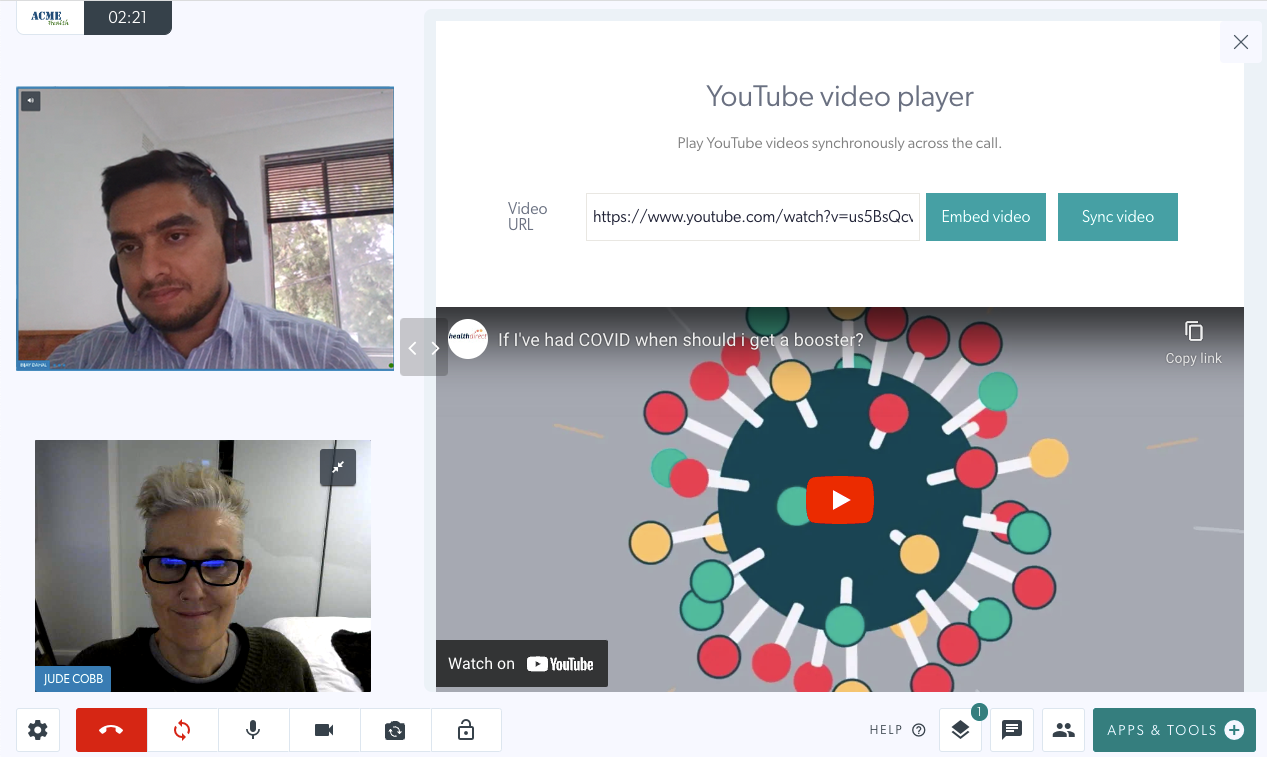 |
|
هذا هو المكان الذي يمكنك فيه تكوين المعلومات المهمة التي يتم تقديمها للمتصلين قبل دخول منطقة الانتظار. |
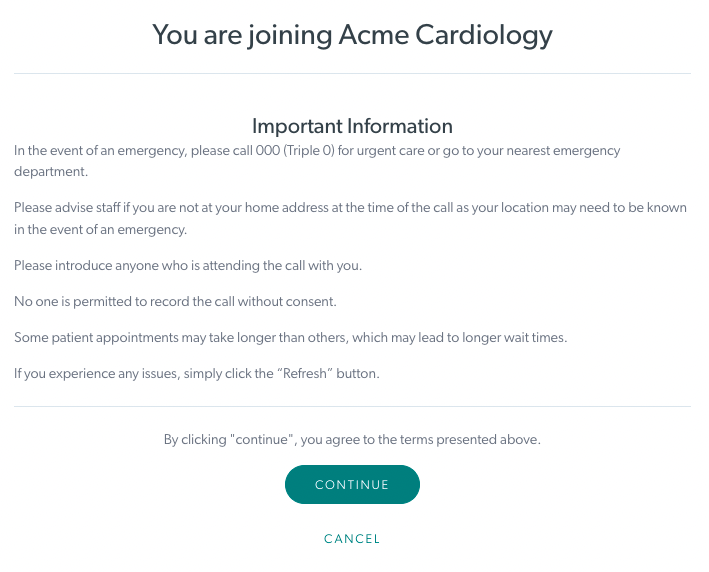 |
يمكن طلب التطبيقات التالية لعيادتك إذا لزم الأمر (ولكنها ليست جزءًا من الحزمة الافتراضية):
|
يسمح للمستخدم الذي قام بتسجيل الدخول بالاتصال برقم هاتف من داخل مكالمة الفيديو الحالية الخاصة به وإضافة مشارك كصوت فقط عبر هاتفه. |  |
لقراءة المزيد حول استخدام الأدوات في مكالمة فيديو ، تفضل بزيارة صفحة الأدوات الخاصة بنا
تكوين التطبيقات
تحتوي بعض التطبيقات على خصائص قابلة للتكوين يمكنك تكوينها لتناسب احتياجات عيادتك. للانتقال إلى قسم تكوين الوظائف الإضافية ، اتبع الخطوات التالية:
| تسجيل الدخول ، انقر فوق التطبيقات في قائمة LHS. هناك نوعان من التطبيقات الافتراضية القابلة للتكوين: روابط ما بعد المكالمة وموافقة منطقة انتظار Healthdirect. تحتوي هذه التطبيقات على إعدادات ترس في زر التفاصيل . انقر فوق هذا الزر لرؤية خيارات التكوين. انظر أدناه للحصول على مزيد من المعلومات حول كل من هذه التطبيقات القابلة للتكوين: |
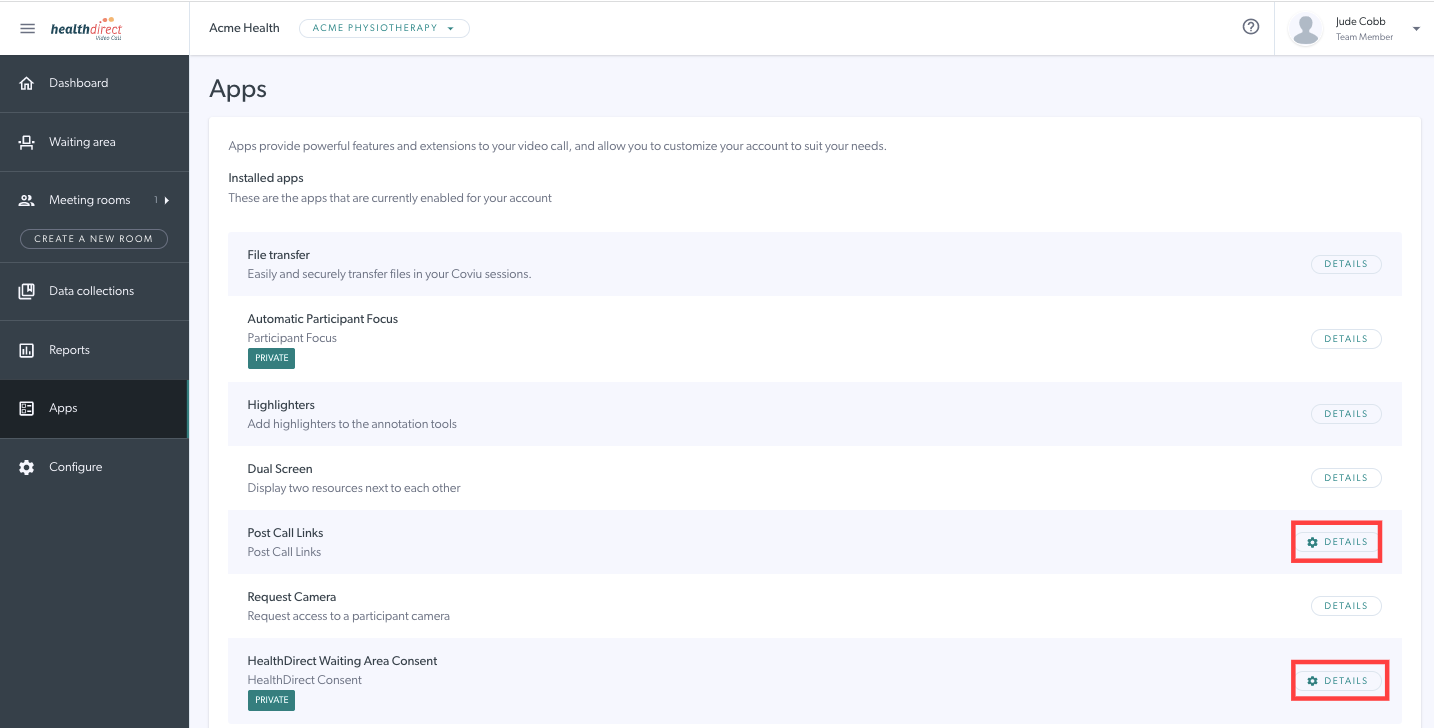
|
روابط ما بعد المكالمة
في نهاية المكالمة ، يمكن إعادة توجيه المشاركين إلى صفحة ويب قد تحتوي على مزيد من المعلومات أو إلى استطلاع تقييمي.
| 1. يحتوي مربع التفاصيل على خيار تكوين يوفر خيارات لتخصيص صفحة ارتباط ما بعد المكالمة. انقر فوق إضافة نموذج لبدء التكوين. |
 |
|
3. يمكنك تحرير عنوان الصفحة واختبار الصفحة. يمكنك أيضًا تحديد نوع المكالمة - أي نوع الغرفة التي تريد إجراء مكالمة الفيديو فيها - للاستشارات ، يجب تعيين هذا على منطقة الانتظار . حدد دور المستخدم : الجميع - سيحصل الجميع على الاستطلاع ضيف = مشارك مدعو المضيف = الطبيب المشارك = المريض / العميل |
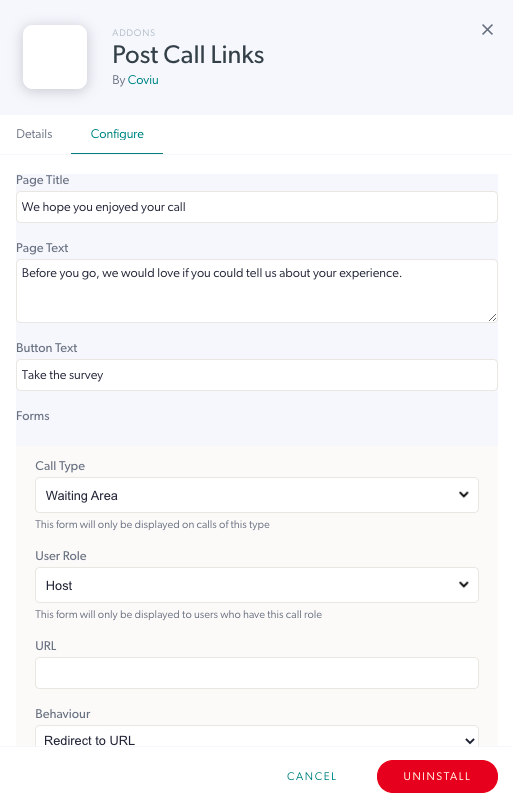 |
|
4. حدد كيفية تقديم المشاركين في الاستطلاع: مضمن في تدفق المكالمات: مضمن في إطار داخل شاشة الاتصال زر التشغيل من الاستخدام: يتم إعادة توجيهه إلى صفحة الاستبيان بضغطة زر إعادة التوجيه إلى URL: إعادة التوجيه إلى صفحة الاستطلاع (باستخدام أداة استطلاع من اختيارك) انقر فوق حفظ لحفظ وتطبيق التغييرات. |
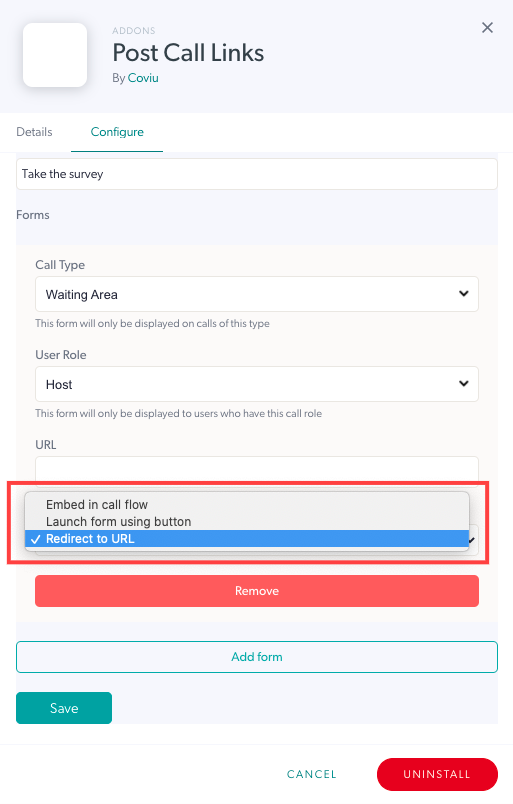 |
| لإزالة / حذف رابط عنوان URL بعد المكالمة ، انقر فوق الزر " إزالة " ثم انقر فوق " حفظ " لحفظ التغييرات وتطبيقها. ملاحظة: يقوم زر الإزالة بمسح النموذج المقصود ، ومع ذلك ، لن يتم تطبيق التغييرات حتى يتم النقر فوق الزر حفظ. |
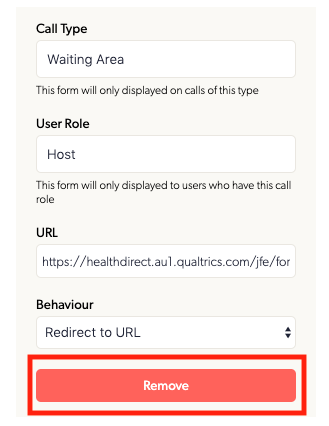 |
موافقة منطقة انتظار Healthdirect
هذه هي المعلومات المهمة التي سيتم تقديم المتصلين بها قبل الضغط على "متابعة" وبدء المكالمة.
| 2. أدخل المعلومات التي تريد أن يراها المتصل قبل الدخول إلى المكالمة وانقر فوق الزر S ave | 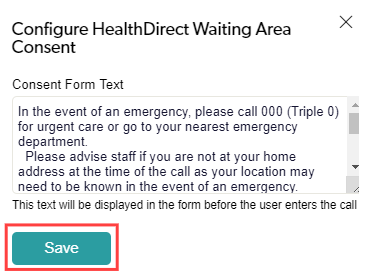 |
إلغاء تثبيت التطبيقات
| 1. لإزالة أحد التطبيقات ، انقر فوق الزر "تفاصيل" المجاور له ، ثم انقر فوق الزر " إلغاء التثبيت " الأحمر الموجود أسفل اليمين. سيُطلب منك تأكيد إلغاء التثبيت أو الإلغاء وترك الوظيفة الإضافية مثبتة. يرجى ملاحظة: بمجرد إلغاء التثبيت ، لا يمكنك ببساطة العثور على تطبيق مرة أخرى وإعادة تثبيته. اتصل بفريق مكالمة الفيديو إذا كنت بحاجة إلى إعادة التثبيت. |
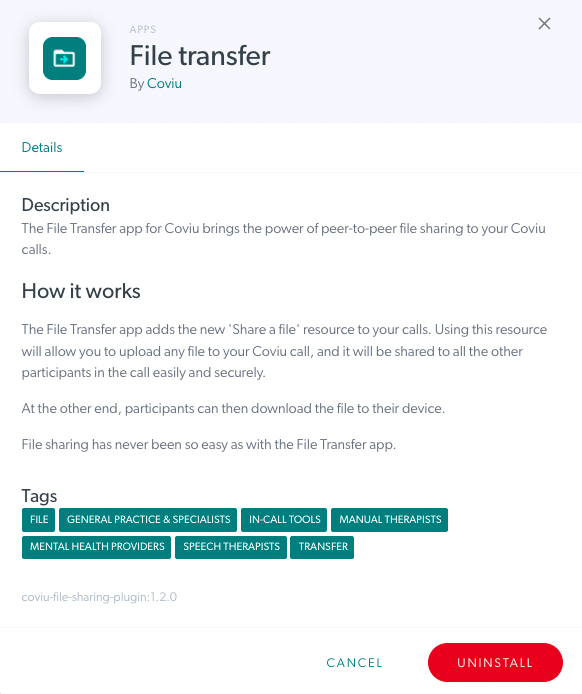 |
البحث عن تطبيقات إضافية - هذه الميزة غير متوفرة حاليًا ولكنها ستظهر في المستقبل
| عند تمكين هذه الميزة ، ستتمكن من البحث عن تطبيقات لإضافتها إلى عيادتك من خلال النقر على " البحث عن التطبيقات". | 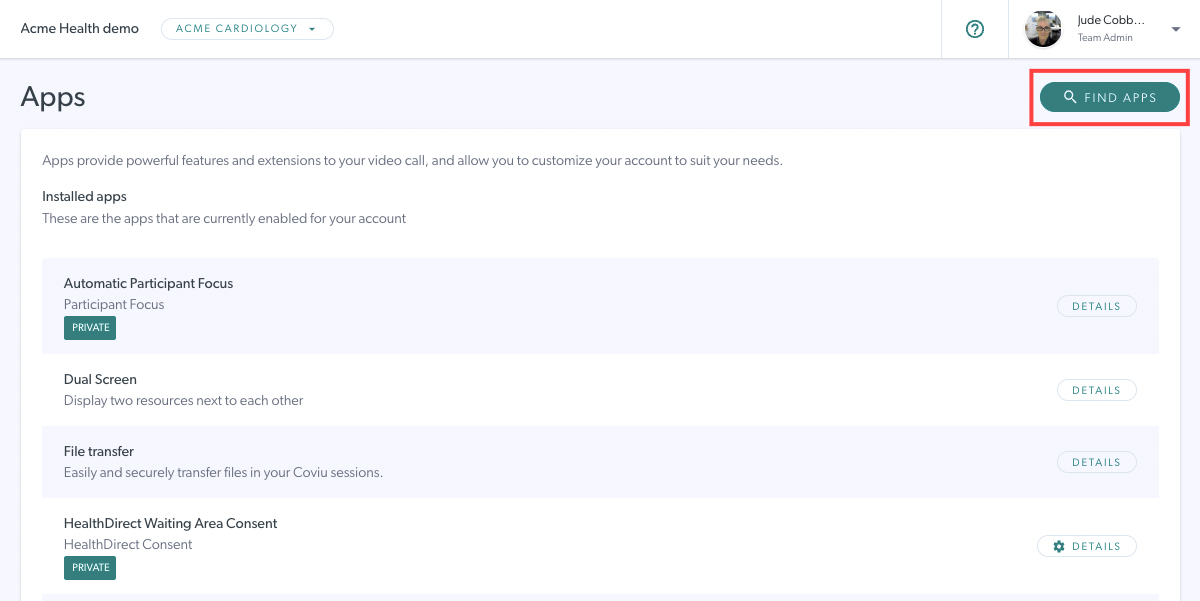 |